pdfelement是一款专业的编辑PDF文件的软件,这款软件中支持对PDF文件进行拆分、删除页面以及编辑修改和合并PDF文件等多种常用功能,并且操作起来也十分的快速和流畅,如果你通过pdfelement打开了PDF文件之后,想要将其中不要的页面进行删除掉,那么就可以直接通过进入到页面删除中选择需要删除的页码即可,可以批量删除或者是只删除单独的一个页面,下方是关于如何使用pdfelement删除页面的具体操作方法,如果你需要的情况下可以看看方法教程,希望对大家有所帮助。

1.当我们将pdfelement点击打开之后,将页面上的【PDF编辑】功能点击进入。

2.随后即可打开一个本地存放PDF文件的页面,将该页面中需要进行处理编辑的PDF文件选中之后进行添加。

3.这时,我们即可进入到编辑页面中,在页面上将菜单栏中的【页面】选项卡进行点击。

4.随后,就会看到PDF文档的全部页面,你可以直接将鼠标放在需要删除的页面上,就会出现一个删除图标,点击该图标就可以快速的删除。

5.或者你也可以选择需要删除的页面,点击工具栏中的删除图标。

6.会弹出一个设置删除的范围,你可以在该页面中设置一下删除的页码范围,之后点击【好】按钮即可。

7.这时返回到操作页面就会看到选中的页面已经被删除了,如图所示。

以上就是关于如何使用pdfelement删除页面的具体操作方法,编辑PDF文件的时候,有的页面可能是多余的,不重要的页面,于是就会想着将其删除,那么就可以通过上述的方法将其删除就好了,感兴趣的话可以操作试试。
 Foxmail同时添加多个邮箱账号的方法
Foxmail同时添加多个邮箱账号的方法
Foxmail邮箱是我们非常喜欢的一款邮件编辑软件,有的小伙伴会在......
 monterey值得升级吗详细介绍
monterey值得升级吗详细介绍
monterey是苹果旗下macos的最新操作系统,但是很多朋友已经用习惯......
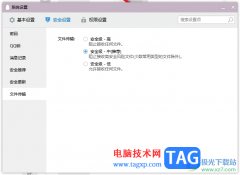 电脑qq设置文件传输安全级别的方法
电脑qq设置文件传输安全级别的方法
qq是非常强大的一款社交软件,是大家平常经常用来进行交友、......
 win10分区整数计算解决方法
win10分区整数计算解决方法
在Windows分区时如果简单地按照 1GB = 1024 MB 的方式输入计算出来的......
 《太吾绘卷》偷精纯方法是什么?偷精纯
《太吾绘卷》偷精纯方法是什么?偷精纯
太吾绘卷是一款非常好玩的国产冒险rpg游戏,游戏里玩家可以体......

Adobelightroom是一款非常好用的图片处理软件,很多小伙伴都在使用。在Adobelightroom中如果我们希望给照片添加暗角效果,小伙伴们知道具体该如何进行操作吗,其实操作方法是非常简单的。我们...
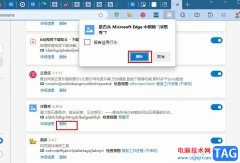
很多小伙伴之所以喜欢使用Edge浏览器,就是因为在这款浏览器中我们可以下载安装各种插件来扩展浏览器的功能。有的小伙伴在Edge浏览器中安装好插件之后,想要删除之前安装的多余的插件,...
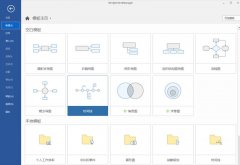
小伙伴们你们知道mindmanager怎么新建思维导图呢?今天小编很乐意与大家分享mindmanager新建思维导图教程,感兴趣的可以来了解了解哦。...
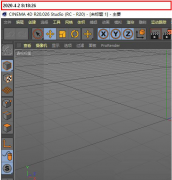
在使用C4D的时候,遇到声音效果器关闭的情况如何处理呢?那么怎样开启C4D声音效果器呢?今日为你们带来的文章是关于C4D声音效果器开启方教程,还有不清楚小伙伴和小编一起去学习一下吧。...

cbox央视影音是一款可以免费将自己喜欢的视频下载到本地中进行观看的播放器,如果你是一个比较喜欢观看电视节目的小伙伴,那么央视影音就可以很好的帮助你实现电视节目的播放和观看,...
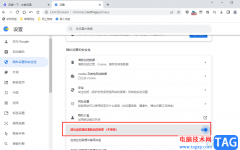
很多小伙伴在使用百分浏览器的时候都会担心自己的上网安全问题,我们在浏览器中的浏览数据需要进行定期的清理,当我们在使用一台不受信用的电脑时,为了防止电脑保存我们的浏览记录,...
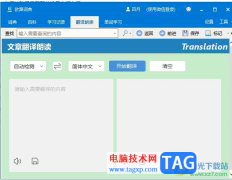
欧路词典是英语学习者的必备参考软件,它不仅启动快、功能全,还为用户带来了无广告骚扰的学习环境,因此欧路词典软件成为了许多用户常用的一款词典软件,当用户在电脑上打开欧路词典...

devc++是一款语言编译器软件,如果你是初学者的话,那么该软件就比较适合你,一般市场上出现的这种编译器的编辑页面的字体都是比较小的,因为我们需要编辑的代码有很多,如果你将字体设...
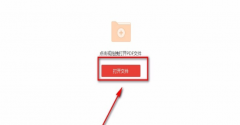
亲们想知道云动PDF阅读器pdf压缩功能如何使用吗?下面就是小编整理的云动PDF阅读器压缩PDF步骤流程,赶紧来看看吧,希望能帮助到大家哦!...

有的小伙伴在使用哔哩哔哩软件进行直播时除了对直播素材进行添加、调整外,还需要在直播互动区域中查看观众的弹幕、礼物消息等。有的小伙伴为了防止进场特效总是遮挡屏幕,想要关闭观...

WeGame是很多小伙伴都在使用的一款游戏平台软件,在这款软件中我们可以搜索到各种自己感兴趣的游戏,直接在WeGame中就能进行下载安装,并且可以直接使用QQ账号一键登录,十分的方便。在使...

平时我们想要将一些视频平台中的视频快速下载的话,就会选择将链接复制到迅雷中进行下载操作,在迅雷的操作页面中有很多实用的功能,我们可以在迅雷云盘中将电脑中的文件上传到迅雷云...

AdobePhotoshop是一款非常好用的图片处理软件,很多传媒行业的效果都在使用。在其中我们可以使用各种工具帮助我们进行图片的专业化编辑和处理。有时候我们在使用AdobePhotoshop时会发现窗口中...
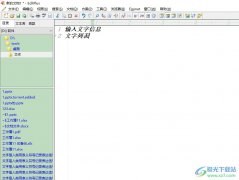
editplus是一款强大且实用的windows编辑器,它支持文本、html和程序语言处理,并且拥有着强大且实用的功能,例如有着无限制的撤销与重做、英文拼字检查、自动换行和列数标记等多种实用功能...
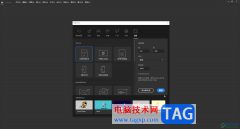
Adobeanimate是一款非常专业、非常好用的动画编辑软件,很多小伙伴都在使用。如果我们需要在Adobeanimate中使用任意变形工具,小伙伴们知道具体该如何进行操作吗,其实操作方法是非常简单的,...